Das Aufnehmen eines Screenshots auf Ihrem iPhone ist so einfach wie das Drücken von zwei Tasten. Aber was ist, wenn Sie eine ganze Webseite speichern möchten, um sie später anzuzeigen? Hier ist ein Trick, um das Erstellen von Dutzenden von Screenshots zu vermeiden.
Das Erstellen ganzseitiger Screenshots auf Ihrem Computer ist noch einfacher. Wenn Sie den gesamten Bildschirm erfassen möchten, können Sie schnelle Tastenkombinationen oder integrierte Programme verwenden. Wir zeigen Ihnen genau, was zu tun ist.
So machen Sie ganzseitige Screenshots auf Ihrem Mac
Um einen Screenshot zu machen, halten Sie diese drei Tasten gleichzeitig gedrückt: Umschalt + Befehl + 3. Dadurch wird die gesamte Seite erfasst. Möglicherweise wird in der Ecke des Bildschirms ein Miniaturbild angezeigt. Klicken Sie in diesem Fall darauf, um den Screenshot zu bearbeiten – oder warten Sie, bis das Bild automatisch auf Ihrem Desktop gespeichert wird.
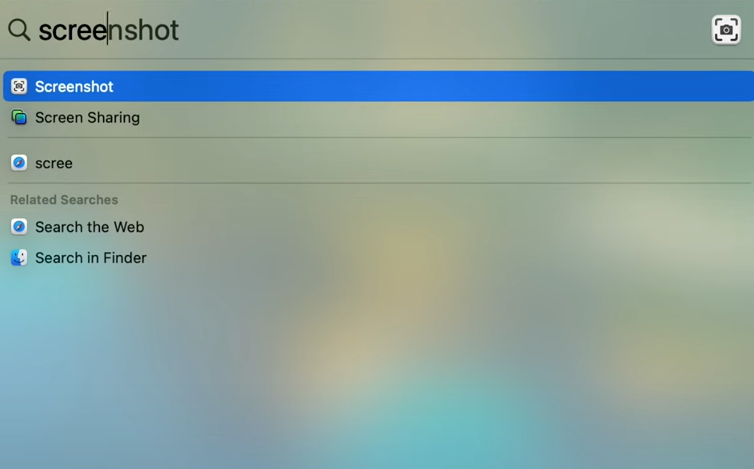
Wir sind für Sie da, wenn Sie hilfreichere Tastenkombinationen verwenden möchten. Tippe oder klicke hier für sieben Tastenkombinationen, die Zeit sparen.
Du kannst auch das Standardtool von Apple verwenden, das passenderweise Screenshot heißt. Um es zu öffnen, gehen Sie zu Anwendungen > Andere oder Dienstprogramme und wählen Sie Screenshot. Oder verwenden Sie Spotlight, um diese native App schnell zu finden. Drücken Sie Befehlstaste + Leertaste und geben Sie Screenshot ein. Wählen Sie die App aus, um sie zu öffnen.
Erhalten Sie kostenlose, intelligente Tech-News in Ihrem Posteingang
Datenschutz, Sicherheit, die neuesten Trends und die Informationen, die Sie benötigen, um online sicher zu bleiben.
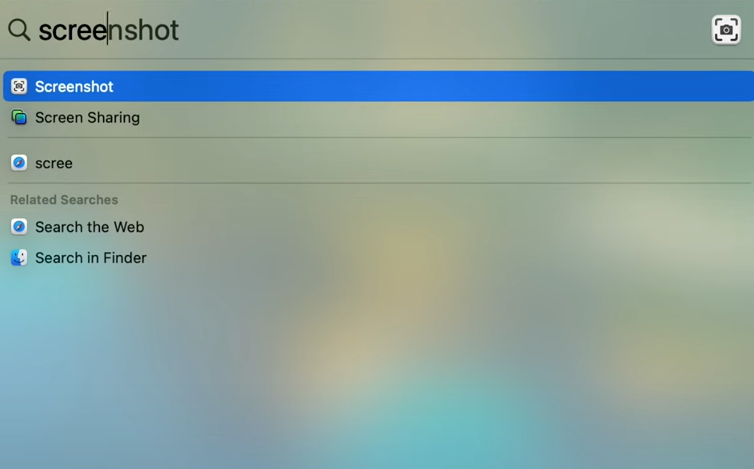
Sobald Sie das Screenshot-Tool öffnen, Sie sehen eine kleine Symbolleiste mit verschiedenen Optionen. Wählen Sie die erste Option links: Gesamten Bildschirm erfassen.
Dadurch wird ein Schnappschuss Ihres gesamten Bildschirms erstellt. Laut Apple werden alle Screenshots automatisch auf Ihrem Desktop unter dem Namen „Screenshot [ Datum] um [Uhrzeit].png.“ Ganz einfach!
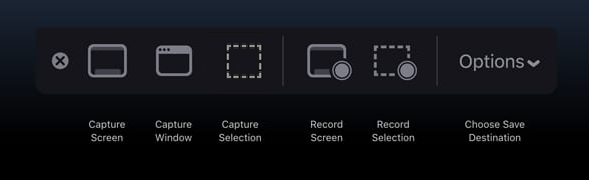
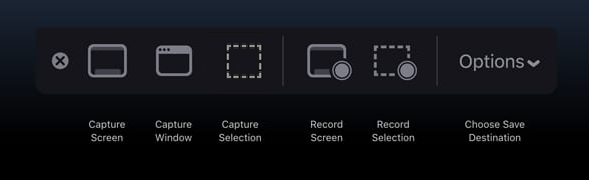
Wollen Sie weitere nützliche Mac-Tipps? Verwenden Sie diese 10 Mac-Tricks, um Ihre Produktivität zu steigern. Wir zeigen Ihnen, wie Sie schnell Spracherkennung, Verknüpfungen und Safari-Tab-Gruppen einrichten.
So erstellen Sie ganzseitige Screenshots auf Ihrem Windows-Computer
Die meisten Tastaturen enthalten die Drucktaste. Es könnte auch wie PrtSc aussehen. Wenn Sie einen Laptop haben, müssen Sie möglicherweise die FN-Taste + die Drucktaste drücken. Dadurch wird Ihr gesamter Bildschirm erfasst.
So greifen Sie auf die von Ihnen aufgenommenen Screenshots zu
🖥️ Obwohl Mac-Benutzer sofort einen gespeicherten Screenshot auf ihrem Desktop erhalten, müssen Windows-Benutzer einen weiteren Schritt machen.
🎨 Sie müssen Paint oder eine andere von Ihnen verwendete Bildbearbeitungs-App öffnen und Strg + V drücken, um den Screenshot einzufügen.
😱 Passiert nichts, wenn du versuchst, den Screenshot einzufügen? Ihre Zwischenablage ist möglicherweise deaktiviert.
Diese App enthält alles, was Sie kopieren. Aktivieren Sie den Verlauf der Zwischenablage, indem Sie die Windows-Taste + V-Taste drücken. Wählen Sie Aktivieren aus, um mit dem Speichern von Bildern und Text in Ihrer Zwischenablage zu beginnen. 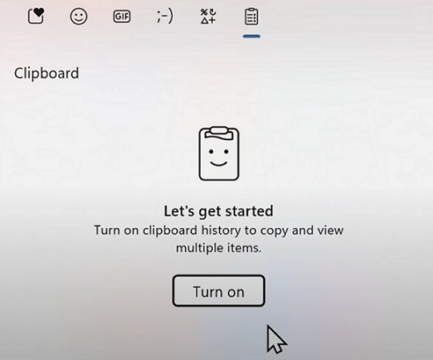
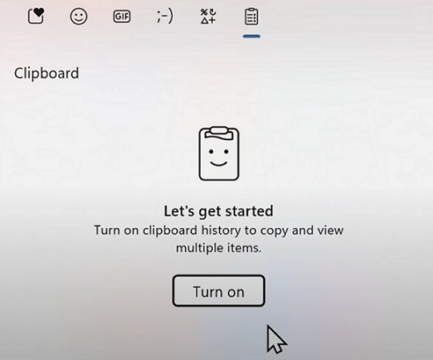
📂 Nachdem Sie Ihr Screenshot-Bild in Paint eingefügt haben, Klicken Sie auf Datei > Speichern, um auszuwählen, wo das Bild abgelegt werden soll.
Sie können auch Windows + Umschalttaste + S drücken, wodurch Ihr Computer geöffnet wird eingebautes Snipping-Tool. Ziehen Sie den Mauszeiger über Ihren gesamten Bildschirm, um alles aufzunehmen. Verwenden Sie diese 16 nützlichen Windows-Tricks, um mehr aus Ihrem Computer herauszuholen.
Einige Browser verfügen über Screenshot-Tools, mit denen Sie ganz einfach erfassen können, was sich außerhalb des sichtbaren Bereichs befindet, d. h. ein Screenshot, durch den Sie scrollen können, um alles zu sehen. So erstellen Sie mit Ihrem Browser einen Screenshot einer vollständigen Webseite.
Upgrade für Ihr Heimbüro
Wir empfehlen unseren Sponsor Dell Technologies, wenn Sie nach einer neuen Computerkonfiguration suchen. Manchmal fühlt es sich an, als würde die Welt alles, was sie hat, auf dich werfen. Um erfolgreich zu sein, brauchen Sie jemanden, der Sie durchführt.
Das ist es, was Dell Technologies Advisors tun. Sie haben die technischen Ratschläge, um Ihnen bei der Bewältigung aller Herausforderungen zu helfen, mit denen Sie konfrontiert sind – und Sie sicher an Ihr Ziel zu bringen.